Birçok durumda popüler multimedya oynatıcıları videoların görselleştirilmesiyle ilişkilendiririz, ancak bu programlar genellikle çok daha ileri gider. Örneğin bize sağladıkları ses sistemleri kadar önemli bir şeyi bir kenara bırakmamalıyız. Bu durum MPC-HC uygulama veya bu satırlara odaklanacağız.
Bununla size söylemek istediğimiz şey, çoğu durumda daha büyük ekranlar satın almayı düşündüğümüzdür. yüksek çözünürlük veya daha güçlü GPU'lar. Bütün bunlar, bu multimedya içeriklerini oynatmak ve izlemek için görüntü kalitesini iyileştirmek için. Ek olarak, bunun için görüntünün kişiselleştirilmesini en üst düzeye çıkarmamıza izin veren uygulamaları seçtik. Tam tersine, belki de ses ile ilgili her şeye yeterince önem vermiyoruz, hem de çok fazla.

Bu ayarlar, en sevdiğimiz müzikleri dinlerken veya tükettiğimiz yukarıda bahsedilen videoların sesini iyileştirirken çok yardımcı olabilir. Önemli, tahmin edebileceğiniz gibi, yalnızca görüntüyü dikkate almamalıyız, aslında iyi bir ses yapılandırması videolarımızın kalitesini önemli ölçüde artıracaktır. Tam olarak aşağıda yorumladığımız tüm bunlar için, bu içeriklerin çoğaltılmasında en çok kullanılan programlardan birine odaklanacağız. Yukarıda belirtilen MPC-HC'ye atıfta bulunuyoruz veya Media Player Klasik Ev Sineması .
MPC-HC'nin ses ayarlarına nasıl erişilir
odaklanan diğer birçok programda olduğu gibi multimedya oynatma , popüler gibi VLC, bize çok sayıda yapılandırılabilir işlev sunar. Tahmin edebileceğiniz gibi, bunlar programla ilgili deneyimimizi etkileyecek çok sayıda bölüme atıfta bulunuyor. Burada sesin, videonun, altyazıların, dosya biçimlerinin, kullanıcı arayüzünün, kodeklerin vb. Önemi ile ilgili oyunlara girersiniz.
Aşağıda, daha önce de belirttiğimiz gibi, ses bölümüne odaklanacağımızı belirtmekte fayda var. Aslında, tüm bunları en hızlı ve en kolay şekilde yapılandırmamızı sağlayacak en önemli işlev ve parametrelerden bazılarını size göstereceğiz. Ama her şeyden önce, bu ses öğeleri için kendimizi ayarlar penceresinde tam olarak nasıl konumlandırabileceğimizi bilmeliyiz. Yaptığımız ilk şey, ana hatlarına göz atmak için programı geleneksel bir şekilde açmaktır. Arayüz aynı
Ardından, uygulama yapılandırma penceresine girebilmek için Görünüm / Seçenekler menüsüne erişiyoruz. Sol panelinde çok sayıda kategori göreceğiz, ancak bu durumda bizi ilgilendiren sözde ses Anahtarı.
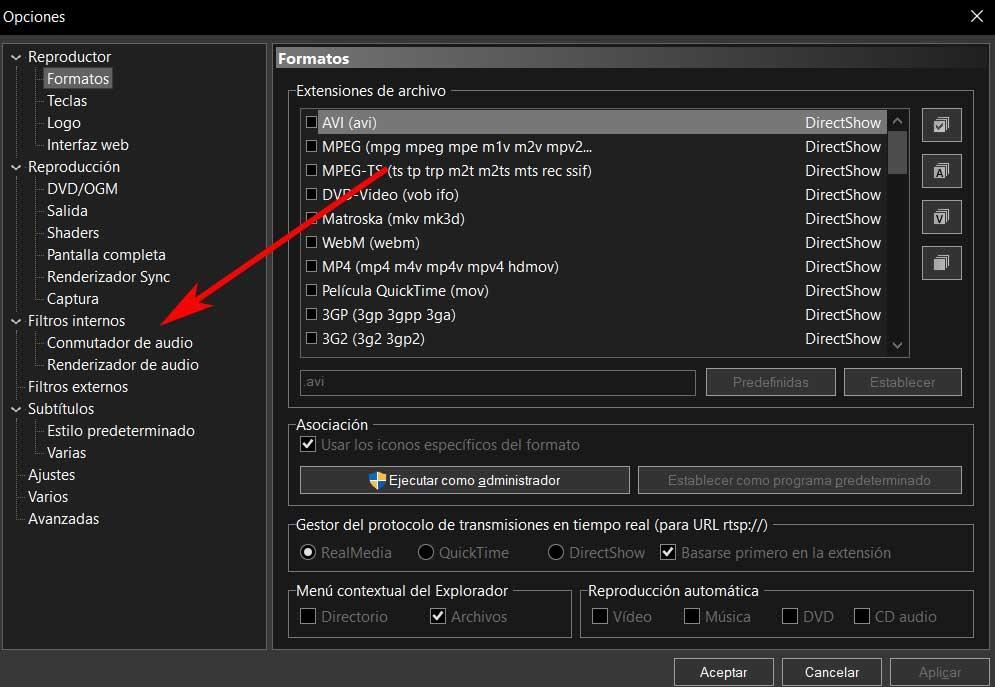
Oynatıcıdaki sesi iyileştirmeye yönelik ayarlar
Çoğu durumda, birçok kullanıcı içerik , video veya müzik olsun, doğrudan programın içine oynatmaya başlayın. Bu dosyaları en iyi şekilde bilgisayarlarından kullanabilmekten başka bir komplikasyon aramazlar. Ancak, her şey üzerinde daha fazla kontrol sahibi olmak isteyen bazı daha bilgili insanlar var.
MPC-HC ses anahtarını etkinleştirin ve yönetin
Bahsedilen pencereye girdikten sonra yaptığımız ilk şey, ses anahtarını etkinleştirmek için ses anahtarını etkinleştirmektir. mevcut fonksiyonlar . Etkinleştirilmediğini tespit etmemiz söz konusu olabilir, bu nedenle herhangi bir değişiklik yapamayız. Ancak ilgili seçiciyi işaretleyerek, bu bölümü geliştirmemize ve özelleştirmemize yardımcı olacak farklı ayarlara zaten erişmiş olacağız.
Yorumunu yaptığımız parametre aktif edildikten sonra ilk etapta ses seviyesinin normalleştirilmesini istediğimiz seviyeye getirme imkanına sahip olacağız. Bu şekilde, önceden belirlenmiş bir seviyede kalması için oynatma sırasında yukarıda belirtilen ses seviyesinin yükselmesini ve düşmesini önleriz.

Aynı bölümden, çoğaltmayı iyileştirmek için ses örnekleme oranını azaltma veya sesin senkronize olmadığı durumlarda sesi hareket ettirme olanağına da sahip olacağımızı belirtmekte fayda var. video .
Özel kanal eşleme
Aynı şekilde kullanabileceğimiz programlarda da oluyor. Bu anlamda donanım unsurları da sayısızdır. Ve burada, başka türlü nasıl olabilirdi, sese odaklanmak istiyoruz. Daha yüksek veya daha düşük kalitede çok sayıda cihazı ve belirsiz sayıda bağımsız kanalı seçebiliriz. Tüm bunlardan dolayı, şu anda bahsettiğimiz oyuncunun geliştiricileri, bize oyunu geliştirmek için işlevler sağlamaya çalışıyor. ses çıkışı birden fazla kanalda.
Stratejik olarak konumlandırılmış birkaç hoparlör için donanımdan bahsediyorsak, Media Player Klasik Ev Sinemasını bu yapılandırmadan yararlanacak şekilde yapılandırabiliriz. Size bir fikir vermek için, bu durumda giriş kanallarını atama olasılığına atıfta bulunuyoruz.
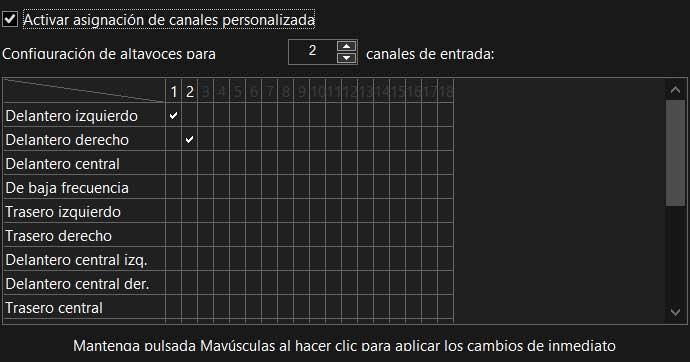
Bunu yapmak için yaptığımız ilk şey, işlevsellik ilgili seçiciden olduğu gibi. Ardından, programa sahip olduğumuz giriş kanallarının sayısını belirtiyoruz. Ardından, alt kısımdaki ızgaradan giriş kanallarından biri için çıkış türünü belirtmeye hazır olacağız.
Media Player Classic Ev Sinemasında ses oluşturma
Daha önce bahsettiğimiz ses anahtarının yanı sıra, bu, sesin işlenmesini özelleştirmemize de izin veren bir oynatıcıdır. Bunu yapmak için yukarıda belirtilen pencereye gitmemiz yeterli, ancak bu durumda ses Oluşturun. Burada yapacağımız ilk şey, Cihaz açılır listesinden sesi dinleyeceğimiz çıkış donanımını belirlemektir.
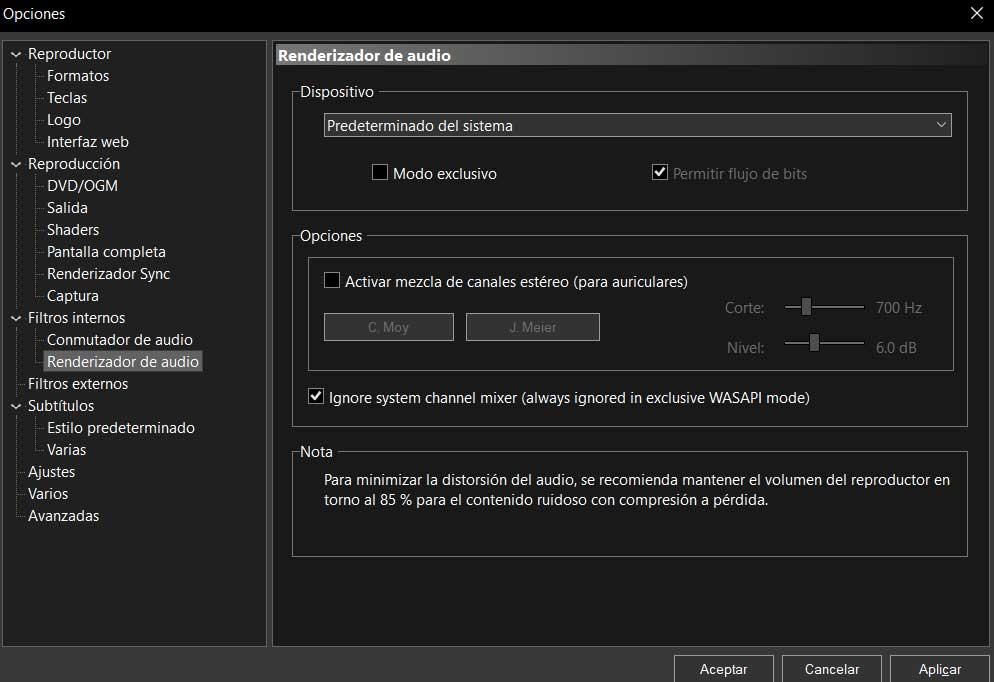
Kulaklık kullanacaksak, burada özellikle bu öğe için belirtilen ve kanal miksini etkinleştirmemizi sağlayan bir seçenek buluyoruz. Ayrıca burada daha ileri düzey kullanıcılar kesmeyi Hz olarak belirtebileceklerdir. Ve sesleri karıştırmak için desibel seviyesi. Bütün bunlarla elde ettiğimiz şey, bu sistemde gerçekleştirilen ses çıkışlarını kişiselleştirmek ve iyileştirmektir. oyuncu . Sırasıyla, monte ettiğimiz donanım sistemine veya cihaz kullanacağımız, yapılandırabileceğimiz parametreler tüm bunlara uyum sağlar.